 MARY
MARY 18 ноя 2007
18 ноя 2007 5361
5361
1. Создаем новый документ с прозрачным фоном.
2. Пишем любое слово черным цветом.

3. Устанавливаем цвета переднего и заднего фонов по умолчанию (D).
4. Выделяем слово (Ctrl+клик на слое).
5. Применяем Filter⇒Render⇒Clouds (Фильтр⇒Рендеринг⇒Облака).

6. Копируем слой 2 раза и переходим на верхний.
7. Применяем Filter⇒Distort⇒Glass (Фильтр⇒Искажение⇒Стекло):
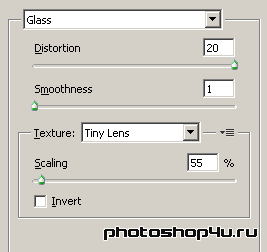

8. Повторяем п. 7 для остальных слоев, только масштаб выставляем 57 и 59%.
9. Переходим опять на верхний слой. Применяем к слою Stroke (Обводка) и Bevel and Emboss (Тиснение):
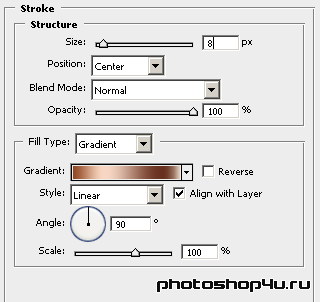
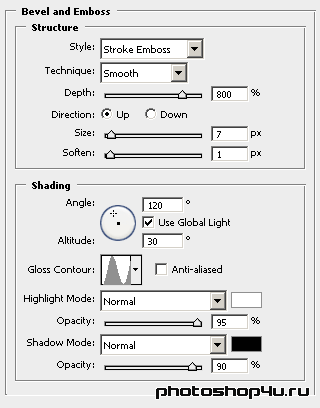

10. Повторяем п. 9 для двух других слоев.
11. Берем инструмент Brush (Кисть), в палитре кистей выбираем кисть Star (она находится в пакете Assorted Brushes). Создаем 3 новых слоя и раполагаем их так, чтобы каждый новый слой был над одним из наших старых слоев. И на каждом новом слое рисуем звездочки но так, чтобы они были в разных местах на каждом слое.
12. Переходим в ImageReady. В окне Анимации у нас уже создан первый кадр. В палитре слоев делаем видимым только этот слой с текстом и слой со звездами над этим слоем. Все остальные слои должны быть невидимы для этого кадра.
13. В окне Анимации жмем справа на стрелочку и выбираем New frame (Новый кадр). Аналогичным образом выставляем для него видимым второй слой с текстом и слой с его звездами. Точно также создаем третий кадр и ставим там видимым третий слой с текстом и звездами.
14. Задаем время для каждого кадра 0,1 секунды и режим воспроизведения Forever (Всегда). Жмем кнопку Play. Если результат устраивает, сохраняем анимацию: File⇒Save Optimized As (Файл⇒Сохранить оптимизированный как) в формате *.gif.

Теги: урок, анимация, бриллианты, текст
Посетители, находящиеся в группе Гости, не могут оставлять комментарии к данной публикации.







